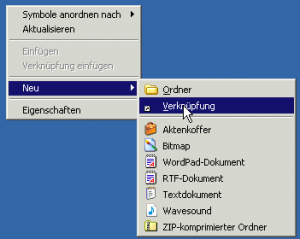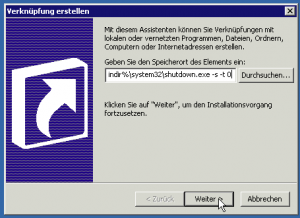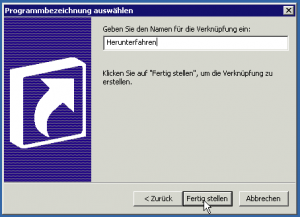Mittels Wake on Lan (WOL) kann man einen Computer im Netzwerk durch senden eines Datenpakets (Magic Packet) aufwecken auch wenn er heruntergefahren ist oder sich im Energiezustand befindet.
Voraussetzung hierfür ist jedoch dass das Mainboard samt Bios, als auch die Netzwerkkarte diese Funktion unterstützen, was bei den „neueren“ Geräten eigentlich schon standardmässig der Fall ist. Auch muss der Computer mittels Netzwerkkabel mit dem Netzwerk verbunden sein, mittels WLAN funktioniert WOL nicht.
Zur Einrichtung:
- Start -> Einstellungen -> System -> Hardware -> Geräte Manager -> Netzwerkadapter
- Doppelklick auf den Netzwerkadapter mit dem der Computer im Netzwerk verbunden ist
- Reiter „Erweitert“ -> wenn vorhanden „Aktivierung durch Magic Packet“ oder „Wake Up Capabilities“ auf „aktiviert“ setzen (bei vielen Netzwerkkarten nicht vorhanden und auch keine Voraussetzung für die Funktion von WOL!)
- Reiter „Energieverwaltung“ -> Haken bei „Computer kann Gerät ausschalten, um Energie zu sparen“, auch bei „Gerät kann den Computer aus dem Standbymodus aktivieren“ und auch bei „Nur Verwaltungsstationen können Standbycomputer aktivieren“ und mit „OK“ bestätigen.
- Computer neu starten und ins Bios gehen
- Unter „Power“ oder „Powermanagement“ die Optionen „Power On By PCI Device“ oder „Wake Up On Lan“ aktivieren, also auf „Enabled“ setzen. Einstellung sichern und Computer neu starten.
Das war die ganze Hexerei. Nun kann der Computer mit Programmen wie „Wake on Lan“ für den Mac oder auch Windows und gekreuzt aufgeweckt werden.